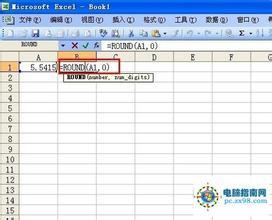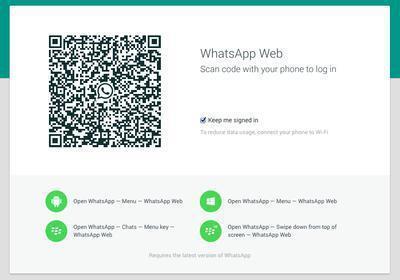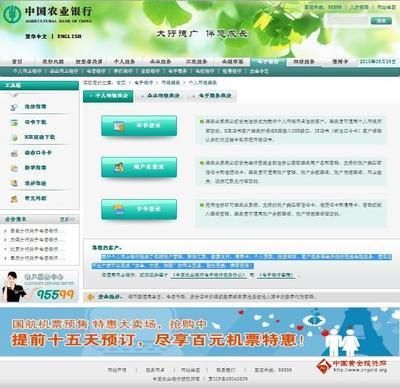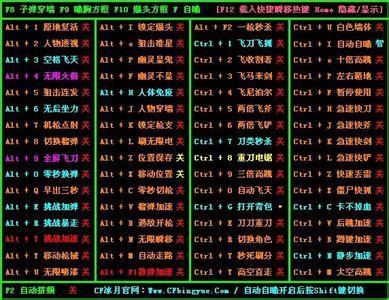扫描仪已经应用很广泛,现在的打印、复印、扫描、传真一体机更是促进这一趋势,我们公司用的是惠普一体机,很方便,下面我把扫描仪的用法演示一下,顺便说一下,这是去年买的一体机,钓鱼岛是中国的。
带扫描仪的一体机
Windows系统
扫描仪怎么用 精 1、
打开一体机扫描仪上盖,把要扫描的文件或图片面朝下压在下面
扫描仪怎么用 精 2、
在电脑里双击“我的电脑”,在我的电脑里点扫描仪图标(一体机安装好驱动以后就有这个图标了)
扫描仪怎么用 精_怎么使用扫描仪
扫描仪怎么用 精 3、
在弹出的对话框中选择“扫描仪和照像机向导”,然后点击“确定”
扫描仪怎么用 精 4、
点击“下一步”,选择图片类型“彩色照片”,纸张来源“平板”,再点击“下一步”
扫描仪怎么用 精_怎么使用扫描仪
扫描仪怎么用 精 5、
输入文件名,文件格式,保存位置,如我输入文件名“557”,文件格式“JPG”,保存位置“桌面”,点击“下一步”
扫描仪怎么用 精 6、
开始扫描,有进度条显示
扫描仪怎么用 精 7、

扫描完,选择“什么都不做,我处理完这些照片”,点击“下一步”,点击“完成”
扫描仪怎么用 精_怎么使用扫描仪
扫描仪怎么用 精 8、
这时桌面上就有了一个“557.jpg”扫描图片,看看打开后的效果吧
扫描仪怎么用 精_怎么使用扫描仪
 爱华网
爱华网